მასალა ენციკლოპედია Hub.ru-დან
მაშ, როგორ შეგიძლიათ შეამოწმოთ თქვენი კომპიუტერის ქსელის აქტივობა? არსებობს მარკ რუსინოვიჩის მარტივი პროგრამა, რომლის კომპანია Microsoft-მა შეიძინა 2006 წელს, ახლა კი Sysinternals-ის ყველა ეს მრავალრიცხოვანი პროგრამა განთავსებულია microsoft.com-ზე და ოფიციალურად არის რეკომენდებული გამოსაყენებლად. კონტროლის თვალსაზრისით ქსელური კავშირებიარის tcpview, რომელიც შესანიშნავად უმკლავდება დავალებას და არ აქვს ზედმეტი ზარები და სასტვენები.
იმისათვის, რომ Microsoft-ის ვებსაიტზე დიდი ხნის განმავლობაში არ მოძებნოთ, აქ შევინახავ მცირე არქივს კომუნალურ პროგრამასთან ერთად.
მისი გამოყენება ძალიან მარტივია: ამოალაგეთ არქივი და გაუშვით Tcpview.exe (პირველად გაშვებისას გამოჩნდება სალიცენზიო ხელშეკრულება - უნდა დაეთანხმოთ), ეკრანზე დაინახავთ მსგავს რაღაცას:
შემდეგ კი ყველაფერს ვხედავთ! პირველი სვეტი არის აპლიკაცია (გასაშვები ფაილის სახელი), რომელმაც დაიწყო ქსელის აქტივობა. მეორე სვეტი - ქსელის პროტოკოლი, რასაც მოჰყვება ინიციატორის სახელი და პორტი (ჩვეულებრივ თქვენი კომპიუტერი) და მიმღების მისამართი/პორტი. ბოლო სვეტი არის კავშირის სტატუსი: LISTENING - აპლიკაციამ გახსნა პორტი და ელოდება შემომავალ კავშირს; დამყარდა - კავშირი დამყარდა.
სიას ყურადღებით ვათვალიერებთ და ვფიქრობთ, საჭიროა თუ არა რომელიმე კონკრეტულ აპლიკაციას ონლაინში შესვლა? თუ ბრაუზერია, გასაგებია, მაგრამ თუ AutoCAD-ია, მისგან კარგს ნუ ელოდებით. თქვენ შეგიძლიათ დახუროთ კავშირი ერთჯერად სასურველ ხაზზე მაუსის ღილაკზე დაჭერით და თუ ეს განმეორებით მოხდა და „ინფორმატორის და ჯაშუშის“ ამოღება არ არის ვარიანტი, უკვე უნდა იფიქროთ firewall-ის დაყენებაზე.
ეს უტილიტა არანაირად არ ცვლის firewall-ს, მას აქვს საინფორმაციო ფუნქცია, მაგრამ ეს მონაცემები ხშირად შეუცვლელია და გირჩევთ, რომ ყოველთვის მზად იყოთ, საჭიროების შემთხვევაში სწრაფად გაშვების და „ქუდას ქვეშ ნახვის“ შესაძლებლობით. რაიმე აპლიკაციის აუცილებლობის შესახებ გადაწყვეტილება ასევე თქვენზეა დამოკიდებული, თუ იქ რაღაც გაუგებარია ჩამოკიდებული და ერევა ქსელში, უმჯობესია ჯერ დახუროთ კავშირი, შემდეგ წაშალოთ პროცესი და თუ ცუდი არაფერი მოხდა, წაშალოთ ფაილი მთლიანად დისკიდან (უსაფრთხო მხარეს რომ იყოთ, შეგიძლიათ შეცვალოთ მისი გაფართოება, მაგალითად, ex_).
თუ სახლის მომხმარებელი ხართ, ოდესმე შეგექმნებათ ინტერნეტ კავშირის დაყენება, სინქრონიზაცია სათამაშო კონსოლი XBOX და თუ სახლში რამდენიმე ერთეული გაქვთ კომპიუტერული ტექნიკა, მაშინ ნებისმიერ შემთხვევაში მოგიწევთ სადენიანი ან უკაბელო ქსელიდა ერთ კომპიუტერს მოუწევს ინტერნეტის გავრცელება ყველა დანარჩენზე. იმ შემთხვევაში, თუ თქვენ მუშაობთ სისტემის ადმინისტრატორებიპატარა ოფისში, თქვენ უნდა დააყენოთ ქსელი სტატიკური ან დინამიური მისამართებით. სამწუხაროდ, ბევრი მომხმარებელი, როგორც წესი, ცდილობს შექმნას ლოკალური ქსელი ქსელის უნარების გარეშე და, შესაბამისად, ახორციელებს დაყენებას შემთხვევითი გზით, რაც მათ უამრავ პრობლემას უქმნის შემდგომი მუშაობის დროს. სტატიების ეს სერია ეძღვნება კონფიგურაციის სხვადასხვა მეთოდს ლოკალური ქსელი, ტერმინოლოგია, ასევე კავშირები მსოფლიო ქსელთან.
ხშირად, ადგილობრივი ქსელის დაყენება ოპერაციულ სისტემებში Windows Vista, Windows 7, Windows სერვერი 2008/2008 R2 იწყება ქსელის თვისებების კონფიგურაციის ისეთი უბნით, როგორიცაა . ამ ქსელის კონფიგურაციის ხელსაწყოს საშუალებით შეგიძლიათ აირჩიოთ ქსელის მდებარეობა, ნახოთ ქსელის რუკა, დააყენოთ ქსელის აღმოჩენა, ფაილების და პრინტერების გაზიარება და თქვენი მიმდინარე ქსელის კავშირების სტატუსის კონფიგურაცია და ნახვა. ამ სტატიაში თქვენ გაეცნობით ამ კომპონენტის მართვას.
გახსენით ქსელისა და გაზიარების ცენტრი
ქსელის კონფიგურაციის ხელსაწყოს ფუნქციონირების გამოსაყენებლად, ჯერ უნდა გახსნათ იგი. ფანჯრის გასახსნელად „ქსელის კონტროლის ცენტრი და საზიარო წვდომა" , შეასრულეთ ერთ-ერთი შემდეგი ქმედება:
შემდეგი ილუსტრაცია აჩვენებს ფანჯარას "ქსელის და გაზიარების ცენტრი".
ამჯერად შესავლის გარეშე მინდოდა გამეკეთებინა, მაგრამ წინააღმდეგობა არ შემეძლო. არასოდეს მაინტერესებდა რამდენია შენზე ოპერაციული სისტემადამყარდა ქსელური კავშირები და რომელი სერვისებით, პროგრამებით რომელ მისამართებზე. ამ ინფორმაციის მიღება შესაძლებელია ზოგიერთი ბუხარის გამოყენებით, თუ ის დაინსტალირებული გაქვთ. მაგრამ არის ერთი უფასო კომუნალურიდაწერილი მარკ რუსინოვიჩის მიერ, გურუ, რომელმაც დაწერა მრავალი სასარგებლო პროგრამა Windows-ისთვის.

პროგრამას არ სჭირდება ინსტალაცია, უბრალოდ ჩამოტვირთეთ არქივი, ამოალაგეთ ფაილები და გაუშვით პროგრამა. ზომა უბრალოდ მინიატურულია დღევანდელი დროისთვის, მხოლოდ დაახლოებით 200 კილობაიტი, იპოვეთ მსგავსი შესაძლებლობებით. ღია ფანჯარაში ვიღებთ ყველა პროცესის ჩამონათვალს, რომელიც გახსნის ქსელის კავშირებს, გამოყენებულ პროტოკოლს, სტატუსს და ლოკალურ და დისტანციურ მისამართებს, რომლებიც გამოიყენება. ინფორმაცია განახლებულია მითითებული სიხშირით (ნაგულისხმევი 1 წამი), რომლის კონფიგურაცია შესაძლებელია.
თქვენ შეგიძლიათ აირჩიოთ IP მისამართების ჩვენება ან მათი განსაზღვრა დომენური სახელებითუ ეს შესაძლებელია. იმისათვის, რომ არ დაიხრჩოთ არასაჭირო ინფორმაციის გროვაში, შეგიძლიათ გათიშოთ კავშირები, რომლებსაც არ აქვთ საბოლოო რეაგირების წერტილი.
კონტექსტური მენიუდან შეგიძლიათ გაიგოთ ინფორმაცია არჩეული პროცესის შესახებ (გზა შესრულებადი ფაილისკენ), პროცესის შეწყვეტა (ხელს უწყობს საშიში ან საეჭვო პროგრამების მოკვლას), დახურეთ კავშირი (მაღალი სიჩქარით გათიშვა არასაჭირო საიტებიდან, პროცესის მუშაობაში დატოვება. შეუკვეთეთ) და მიიღეთ ინფორმაცია მიმდინარე საიტის შესახებ, ვისთანაც ხდება კავშირი (ზოგჯერ საინტერესო რამეებს სწავლობთ).
მონიტორინგი ხდება მხოლოდ TCP, UDP და TCPV6 (როგორც ჩანს, ახლა აქტიურად გამოიყენება) პროტოკოლები, რომლებიც ახლა გამოიყენება კომპიუტერების ყველა ქსელური ტრაფიკისთვის.
პარამეტრებს შორის მხოლოდ შრიფტის პარამეტრების შეცვლაა და ეს ყველაფერია.

TCPView არის უტილიტა, რომელიც თავის საქმეს აკეთებს, არ აქვს ზღაპრული ინტერფეისი, მაგრამ მუშაობს საათის მსგავსად, კლასიკური მუშა. როდესაც კომუნალური პროგრამა მუშაობს, თქვენ უბრალოდ ვერ ამჩნევთ ამას და როდესაც ის ხელთ არ გაქვთ, გრძნობთ, რომ რაღაც მნიშვნელოვანი აკლია. ვისაც არ ესმის მისი მიზანი, არ დაგჭირდებათ მათთვის, ვისაც მოეთხოვება მისი გამოყენება თემაში.
მშვენივრად მუშაობს 32 და 64 ბიტიან ოპერაციულ სისტემებზე. ხელმისაწვდომია მხოლოდ ერთი ენა, ინგლისური, სხვა ვარიანტები არ არის შემოთავაზებული.
TCPView უფასო ჩამოტვირთვის გვერდი http://technet.microsoft.com/en-us/sysinternals/bb897437.aspx
უახლესი ვერსია TCPView 2.54-ის დაწერის დროს
შესავალი
TCPView არის პროგრამა, რომელიც შექმნილია Windows ოპერაციული სისტემისთვის, რომელიც აჩვენებს სისტემაში დაარსებულ ყველა TCP და UDP კავშირის ბოლო წერტილების ჩამონათვალს დეტალური მონაცემებით, ადგილობრივი და დისტანციური მისამართების ჩათვლით და TCP კავშირების სტატუსს. Windows NT, 2000 და XP ოპერაციულ სისტემებზე TCPView ასევე აცნობებს პროცესის სახელს, რომელიც ფლობს საბოლოო წერტილს. TCPView არის Netstat-ის გაფართოება, რომელიც მოყვება Windows-ს და უზრუნველყოფს მეტ ინფორმაციას უფრო მოსახერხებელი გზით. TCPView ჩამოტვირთვა მოიცავს Tcpvcon პროგრამას იგივე ფუნქციონირებით, რომელიც შექმნილია ბრძანების ხაზის რეჟიმში გასაშვებად.
TCPView მუშაობს Windows NT/2000/XP და Windows 98/Me ოპერაციულ სისტემებზე. TCPView ასევე შეიძლება გამოყენებულ იქნას საოპერაციო ოთახში Windows სისტემა 95 ექვემდებარება ინსტალაციას Winsock 2 განახლების პაკეტი Microsoft Corporation-ის მიერ მოწოდებული Windows 95 ოპერაციული სისტემისთვის.
TCPView-ის გამოყენებით
გაშვებისას, TCPView წარმოქმნის ყველა აქტიური TCP და UDP კავშირის ბოლო წერტილების ჩამონათვალს, რომელიც აჩვენებს ყველა IP მისამართს დომენის სახელად. მისამართების ციფრულად სანახავად ჩვენების რეჟიმის გადასართავად შეგიძლიათ გამოიყენოთ ინსტრუმენტთა ზოლის ღილაკი ან მენიუს ელემენტი. Windows XP ოპერაციულ სისტემებზე TCPView აჩვენებს თითოეული ბოლო წერტილისთვის იმ პროცესის სახელს, რომელსაც ეკუთვნის ეს ბოლო წერტილი.
ნაგულისხმევად, TCPView აახლებს ინფორმაციას წამში ერთხელ, მაგრამ განახლების პერიოდი შეიძლება შეიცვალოს გამოყენებით განახლების სიხშირე(განახლების პერიოდი) მენიუში Პარამეტრები(Პარამეტრები). თუ ბოლო წერტილის მდგომარეობა შეიცვალა განახლებებს შორის, იგი მონიშნულია ყვითლად; თუ ბოლო წერტილი წაშლილია, ის მონიშნულია წითლად; ახალი ბოლო წერტილები ნაჩვენებია მწვანედ.
Ჩაკეტვა დამყარებული კავშირები TCP/IP პროტოკოლების მეშვეობით (სტატუსით მონიშნულია ESTABLISHED (ინსტალირებული)), შეგიძლიათ აირჩიოთ ელემენტი დახურეთ კავშირები(დახურეთ კავშირები) მენიუში ფაილი(ფაილი) ან დააწკაპუნეთ დააწკაპუნეთ მარჯვენა ღილაკითდააწექით მაუსის ნებისმიერ კავშირს და აირჩიეთ კონტექსტური მენიუაბზაცი დახურეთ კავშირები.
TCPView პროგრამის ფანჯარაში ნაჩვენები მონაცემები შეიძლება შეინახოს ფაილის სახით მენიუს ელემენტის გამოყენებით Გადარჩენა(გადარჩენა).
Tcpvcon პროგრამის გამოყენებით
Tcpvcon პროგრამის გამოყენება მსგავსია netstat პროგრამის გამოყენებისას, რომელიც ჩაშენებულია Windows ოპერაციულ სისტემაში.
გამოყენება: tcpvcon [-a] [-c] [-n] [პროცესის სახელი ან PID]
Netstatp წყაროს კოდი
გსურთ იცოდეთ როგორ მუშაობს TCPView? მაგალითად, Netstatp პროგრამის წყაროს კოდის გამოყენებით, ჩვენ ვაჩვენებთ, თუ როგორ უნდა დაპროგრამოთ TCPView პროგრამის ზოგიერთი ფუნქცია. ეს მაგალითი პროგრამა აჩვენებს, თუ როგორ გამოიყენოთ IP Helper ინტერფეისები (იხილეთ დოკუმენტაცია MSDN-ზე) TCP/IP კავშირის ბოლო წერტილების სიის მისაღებად. თუმცა, გაითვალისწინეთ, რომ netstatp არ აჩვენებს პროცესების სახელებს NT 4 და Windows 2000 სისტემებზე, როგორიცაა TCPView და TCPVCon.
Microsoft-ის ცოდნის ბაზის სტატია TCPView-ის შესახებ
Microsoft-ის ცოდნის ბაზის ეს სტატია ეხება TCPView-ს:
ურთიერთდაკავშირებული კომუნალური
TDImon- აჩვენებს აქტივობას TCP და UDP პროტოკოლების გამოყენებით რეალურ დროში.
თუ მოგეწონათ TCPView, კიდევ უფრო მოგეწონებათ TCPView Pro. Winternals Software-ის მიერ შემუშავებული TCPView Pro-ს აქვს მრავალი მახასიათებელი, რაც მას TCPView-ზე ბევრად ძლიერ და სასარგებლოს ხდის. ეს არის შემდეგი ფუნქციები: მონაცემთა ნახვა იმ პროცესების შესახებ, რომლებიც ფლობენ ღია კავშირების ბოლო წერტილებს (ასევე მუშაობს Windows 9x-ზე)
- ნახეთ პროცესის აქტივობა TCP და UDP პროტოკოლების გამოყენებით რეალურ დროში
- გაფართოებული ფილტრაციის ტექნიკის გამოყენება მხოლოდ თქვენთვის საჭირო მონაცემების საჩვენებლად.
- და უფრო მეტი...
TCPView Pro მოწოდებულია Winternals Administrator's Pak-ის ნაწილად.
ადმინ, მოდი ამოვშალოთ ფანჯრის დაცარიელებით. დასაწყისისთვის, ფანჯარაში ანგარიშებიმომხმარებლებიდააჭირეთ ღილაკს მომხმარებლის შესვლის შეცვლადა ამოიღეთ ჩამრთველი გამოიყენეთ მისასალმებელი გვერდი(სურ. 19.6 და სურ. 19.7).
ბრინჯი. 19.6.
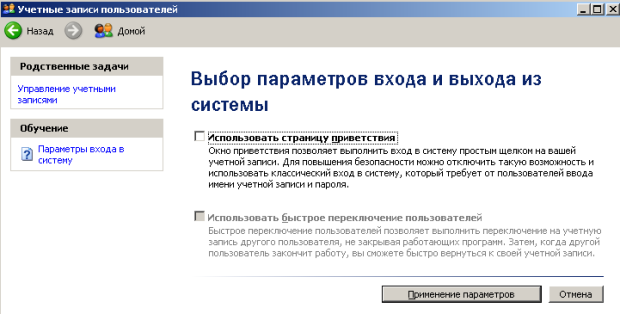
ბრინჯი. 19.7.
მაგრამ ეს მხოლოდ ნახევარი ამბავია. ახლა მოდით გავზარდოთ ქსელის უსაფრთხოება კიდევ ერთი გონივრული ნაბიჯი მისასალმებელი ფანჯრის ორივე ველის ცარიელი დაცვით (ნახ. 19.8).
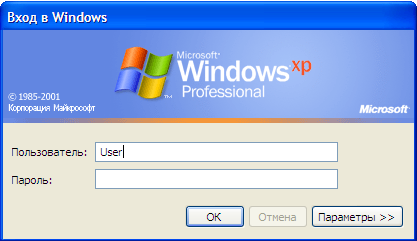
ბრინჯი. 19.8.
მოდით გავუშვათ ბრძანება Control Panel - Administrative Tools - Local Security Policies - Local Policies - Security Settings - ინტერაქტიული შესვლა: არ აჩვენო გვარი. ეს ჩანაწერი უნდა იყოს ჩართული (ნახ. 19.9).

ბრინჯი. 19.9.
ახლა, სესიის დასრულების შემდეგ, მომხმარებელმა უნდა გამოიცნოს არა მხოლოდ პაროლი, არამედ მომხმარებლის სახელი(სურ. 19.10).

ბრინჯი. 19.10.
ქსელის დაუცველობის აღმოჩენა კომპიუტერის პორტების სკანირებით
თავდამსხმელები იყენებენ კომპიუტერის პორტის სკანირებას, რათა ისარგებლონ სხვისი კომპიუტერის რესურსებით ინტერნეტში. ამ შემთხვევაში აუცილებელია მიუთითოთ IPკომპიუტერის ღია მისამართი პორტი,Მაგალითად, 195.34.34.30:23 . ამის შემდეგ, კავშირი ხდება დისტანციურ კომპიუტერთან, ამ კომპიუტერში შესვლის გარკვეული ალბათობით.
- TCP/IP პორტი არის კონკრეტული სერვისის (პროგრამის) მისამართი, რომელიც მუშაობს ამ კომპიუტერსინტერნეტში. ყოველი ღია პორტი- პოტენციური ხარვეზი ქსელისა და კომპიუტერის ჰაკერებისთვის. მაგალითად, SMTP (ფოსტის გაგზავნა) - პორტი 25, WWW - პორტი 80, FTP - პორტი 21.
- ჰაკერები სკანირებენ პორტებს ოპერაციულ სისტემაში ხვრელის (შეცდომის) პოვნის მიზნით. შეცდომის მაგალითი, თუ ადმინისტრატორმა ან კომპიუტერის მომხმარებელმა მიანიჭა სრული წვდომა ქსელის რესურსებზე ყველასთვის ან დატოვა ცარიელი პაროლი კომპიუტერში შესვლისთვის.
ქსელის ადმინისტრატორის (sysadmin) ერთ-ერთი ფუნქციაა ქსელის ფუნქციონირებაში არსებული ხარვეზების იდენტიფიცირება და მათი აღმოფხვრა. ამისათვის თქვენ უნდა დაასკანიროთ ქსელი და დახუროთ (დაბლოკოთ) ყველა არასაჭირო (უმიზეზოდ გახსნილი) ქსელის პორტები. ქვემოთ, მაგალითად, მოცემულია TCP/IP სერვისები, რომლებიც შეიძლება გამორთოთ:
- თითი - ინფორმაციის მიღება მომხმარებლების შესახებ
- საუბარი - ქსელის საშუალებით მონაცემთა გაცვლის შესაძლებლობა მომხმარებლებს შორის
- bootp - კლიენტებს აწვდის ქსელის ინფორმაციას
- systat - სისტემის შესახებ ინფორმაციის მიღება
- netstat - მიიღეთ ქსელის ინფორმაცია, როგორიცაა მიმდინარე კავშირები
- rusersd - ინფორმაციის მიღება ამჟამად დარეგისტრირებული მომხმარებლების შესახებ
აქტიური კავშირების ნახვა Netstat პროგრამის გამოყენებით
გუნდი netstatაქვს გასაღებების ნაკრები პორტების საჩვენებლად, რომლებიც აქტიურ და/ან პასიურ მდგომარეობაშია. მისი დახმარებით შეგიძლიათ მიიღოთ მოცემულ კომპიუტერზე გაშვებული სერვერის აპლიკაციების სია. სერვერების უმეტესობა რეჟიმშია მოუსმინე- ელოდება კავშირის მოთხოვნას. სახელმწიფო CLOSE_WAITნიშნავს, რომ კავშირი გატეხილია. TIME_WAIT- კავშირი ელოდება გათიშვას. თუ კავშირი ჩართულია SYN_SENT, მაშინ ეს ნიშნავს, რომ არსებობს პროცესი, რომელიც ცდილობს დაამყაროს კავშირი სერვერთან. ᲨᲔᲘᲥᲛᲜᲐ- მყარდება კავშირები, ე.ი. ქსელის სერვისები გაშვებულია (გამოყენებულია).
ასე რომ, netstat ბრძანება აჩვენებს სხვადასხვა ქსელთან დაკავშირებულ მონაცემთა სტრუქტურების შინაარსს სხვადასხვა ფორმატში, მითითებული ვარიანტების მიხედვით. შემდეგი სტატუსის მნიშვნელობები დაშვებულია TCP სოკეტებისთვის (პროგრამული ინტერფეისები):
- დახურული - დახურული. სოკეტი არ გამოიყენება.
- LISTEN - ელოდება შემომავალ კავშირებს.
- SYN_SENT - აქტიურად ცდილობს კავშირის დამყარებას.
- SYN_RECEIVED - საწყისი კავშირის სინქრონიზაცია მიმდინარეობს.
- დამყარდა - კავშირი დამყარდა.
- CLOSE_WAIT - დისტანციური მხარე გათიშულია; ელოდება სოკეტის დახურვას.
- FIN_WAIT_1 - სოკეტი დახურულია; კავშირის გათიშვა.
- დახურვა - სოკეტი დახურულია, შემდეგ დისტანციური მხარე გათიშულია; ელოდება დადასტურებას.
- LAST_ACK - დისტანციური მხარე გათიშულია, შემდეგ სოკეტი დახურულია; ელოდება დადასტურებას.
- FIN_WAIT_2 - სოკეტი დახურულია; ელოდება დისტანციური მხარის გათიშვას.
- TIME_WAIT - სოკეტი დახურულია, მაგრამ ელოდება პაკეტებს ჯერ კიდევ ქსელში დასამუშავებლად
